第四步,绘制瓶子里的水
1.用钢笔工具大概勾一个水的形状,然后加蒙版到原来绘制的玻璃瓶中,填充一个渐变的颜色,上暗下亮,使水的感觉更加通透,如下图;

2.制作水面的效果。复制一个刚才绘制好的水,往上拉出一段距离,填充一个比刚才的水更深的颜色,来做出水面的感觉,如果觉得跟水的界限不够明显,可以在交接的地方用画笔勾几条较深的形状羽化一下;最后,给水面加几条不太明显的光,就好啦。效果如下图。

3.是不是觉得这瓶水太死气沉沉啦,让我们来给它加一点波纹,让它活起来。水波纹就直接用钢笔工具画线,不用闭合,然后填充去掉加描边,再给图层加羽化就行,如果想要边缘融入得更加自然,可以加个图层蒙版,跟之前一样,用画笔擦就行。效果如下图。

4.给水加上气泡。为了让之前绘制的水更加生动,画面更丰富,我们给它加点气泡。
(1)用椭圆工具,绘制一个正圆,把填充去掉,在图层样式中加内阴影和内发光。如下图。

(2)同样用椭圆工具,再绘制一个小一点的正圆,填充一个浅一点的颜色,放在刚才绘制的圆上面,加一点羽化,这样小气泡的高光就完成啦~效果如下图所示。

(3)复制多个刚才画好的气泡,改变一下大小,错落有致的摆放。注意:放大缩小之后,羽化会有些变化,要适当调整一下刚才绘制气泡高光的羽化。效果如下图。

第五步,做投影
现在玻璃瓶已经大功告成啦,仔细看看画面,是不是觉得有点飘,瓶子下面也不够透亮,水既然有波纹,那按照生活常识是不是也应该有波纹的投影在背景上?
1.给玻璃瓶加投影。
(1)给之前绘制的最外层的大圆角矩形在图层样式中加一个投影,颜色比背景色深点,距离和大小不要太大,不透明度为50%,如下图。

(2)绘制一个圆角矩形图层顺序放在所有形状的下面,背景的上面,位置在画好的玻璃瓶的左下侧,因为高光在右上侧,可知光源在右上侧,所以投影就在左下侧。加羽化和图层蒙版,用画笔擦一下,使其跟背景融入的自然一点。效果如下图

2.给玻璃瓶加反光。绘制一个跟玻璃瓶同宽的较扁的矩形,填充一个较亮的颜色,给图层加羽化,图层顺序一样压在玻璃瓶下面,位置放在玻璃瓶最下面与背景交接处,调整一下不透明度,制造出玻璃瓶透亮的反光,效果如下图。

3.加上水波纹投影。这一步看似可有可无,但加上水波纹投在背景上的投影会使整个画面看起来更真实,细节更饱满。
(1)不需要再画一次水波纹啦,只要将刚才画好的水波纹打成组,然后复制整个组,图层顺序放在玻璃瓶下面背景的前面。
(2)给复制的水波纹组整个组调整不透明度,并加图层蒙版,调整画笔不透明度,擦几下,让效果看上去更自然,如下图。

把平时玩手机的时间用来学习PS,相信大家的技术都会越来越好。

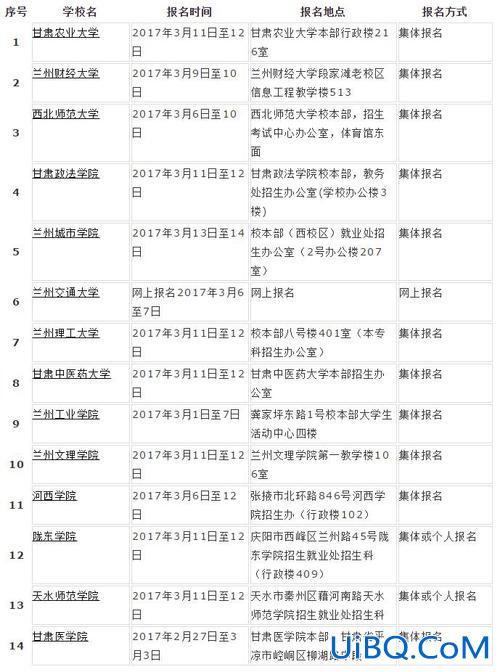


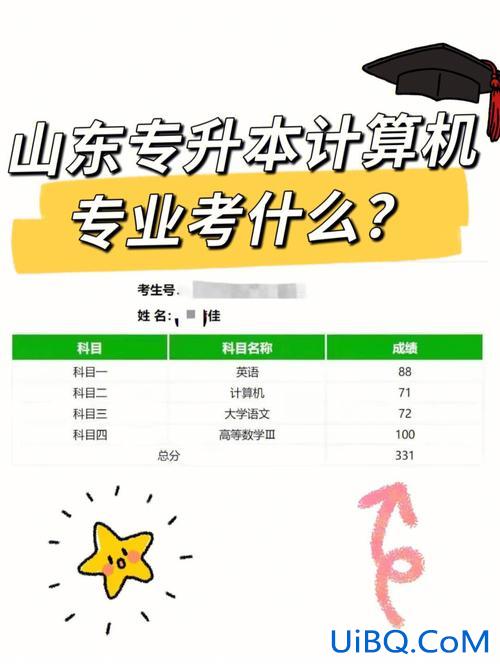
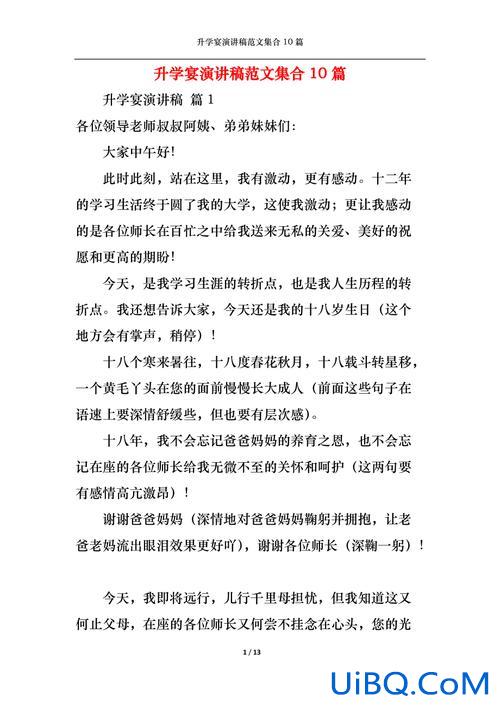
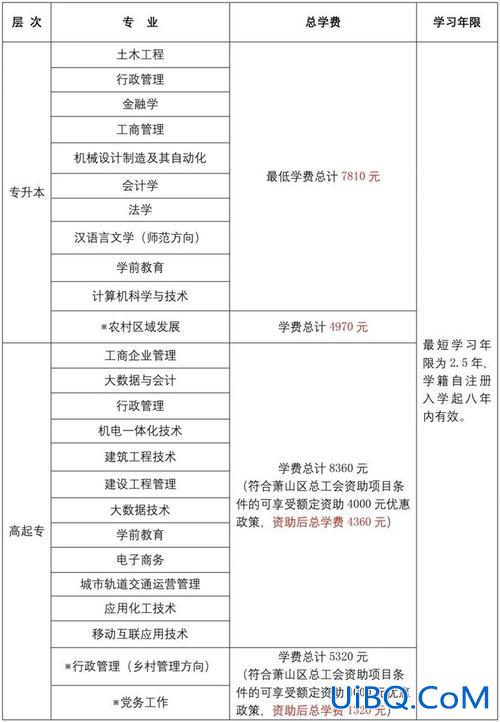
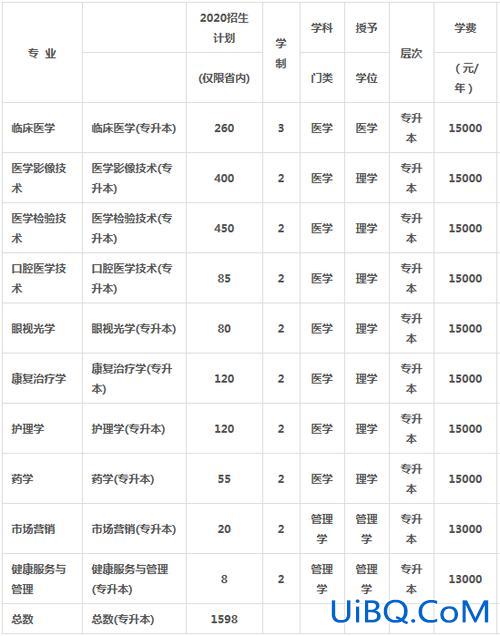
 加载中,请稍侯......
加载中,请稍侯......
精彩评论